外部ユーザーに承認を申請したい
Statusbrewのユーザーアカウントを持たないクライアント、法務・広報チーム、社外のステークホルダーに対しても、セキュアなリンクを通じて承認依頼を送信できるようになります。
Statusbrewでは以前、よりスムーズなチームコラボレーションを実現する共有可能なカレンダー機能についてご紹介しました。この度、その機能を基として外部ユーザーに承認を申請できる機能を追加しました。これは、Statusbrewを利用している代理店やチームの皆様が、クライアントや法務チーム、外部のステークホルダーといったStatusbrewを利用していない外部の関係者(外部ユーザー)とコンテンツの閲覧や確認といったコラボレーションを効率的に行うことができる機能です。 外部ユーザーにStatusbrewのユーザーシートは必要ありません。ユーザーシートがなくても閲覧や承認が可能です。
この機能を利用可能なプラン、ユーザー
外部承認機能を利用できるプランはPremium、Enterpriseプランです。
また、Statusbrewで承認ワークフローの管理ができるユーザーは、管理者とオーナーです。
外部承認の設定方法
外部ユーザーを承認者としてアサインするには、はじめに承認ワークフローを作成します。その後で、投稿にそのワークフローを適用する必要があります。
承認ワークフローの作成
Statusbrewのダッシュボードの設定より、承認ワークフローを選択します。
ワークフローを作成ボタンをクリック。または既存のワークフローの設定を変更するためをクリックして編集画面にします。
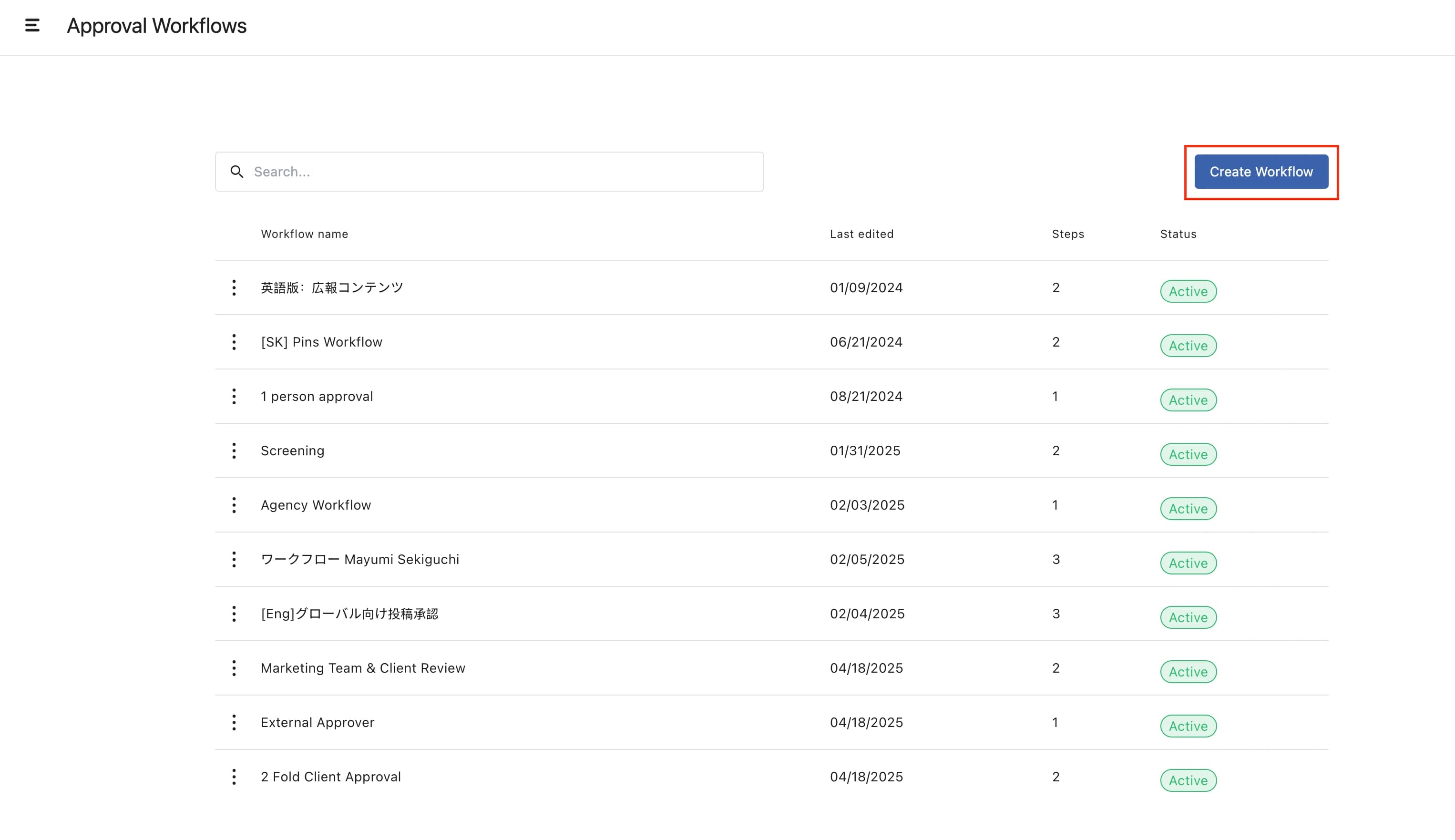
外部承認者を追加する
承認ステップの承認者のボックスでワンクリックします。
文字を入力できるので、外部承認者として加えたい人のメールアドレスを入力します。入力すると、"メールアドレス"と表示されるのでそれをクリックすると、承認者としてボックスに反映されます。
外部承認者はStatusbrewのユーザーシートは必要ありません。外部承認者にはコンテンツを閲覧および承認するためのリンクがセキュアメールで送信されます。
設定が終わったら、送信ボタンをクリックします。
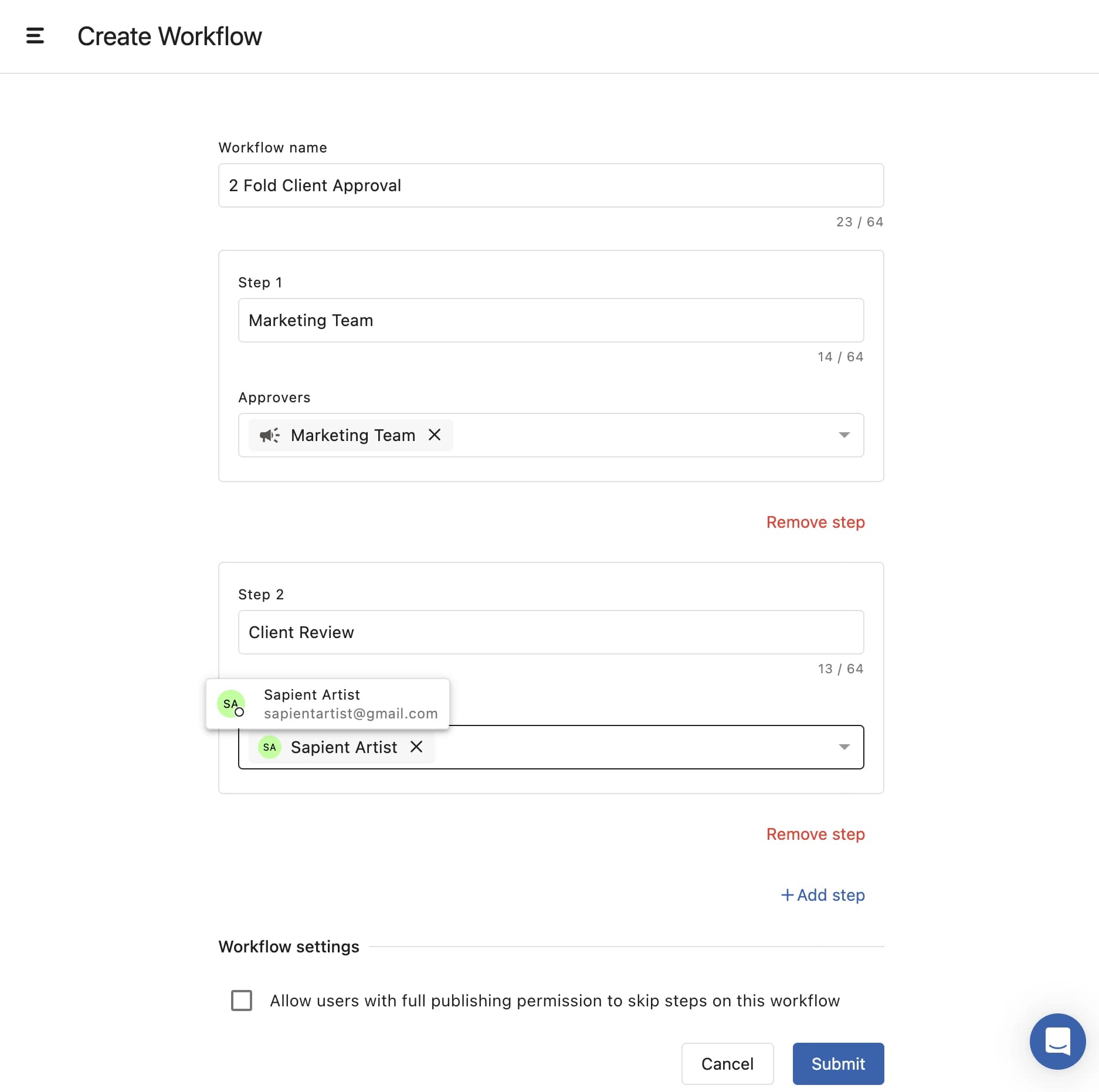
投稿にワークフローを適用する
ダッシュボードへ移動し、コンポーズをクリックして投稿画面を表示させます。承認者をアサインをクリックし、種類:承認ワークフローを選択します。
作成済みの承認ワークフローがプルダウンで表示されるので、外部承認者を含むワークフローを選択します。
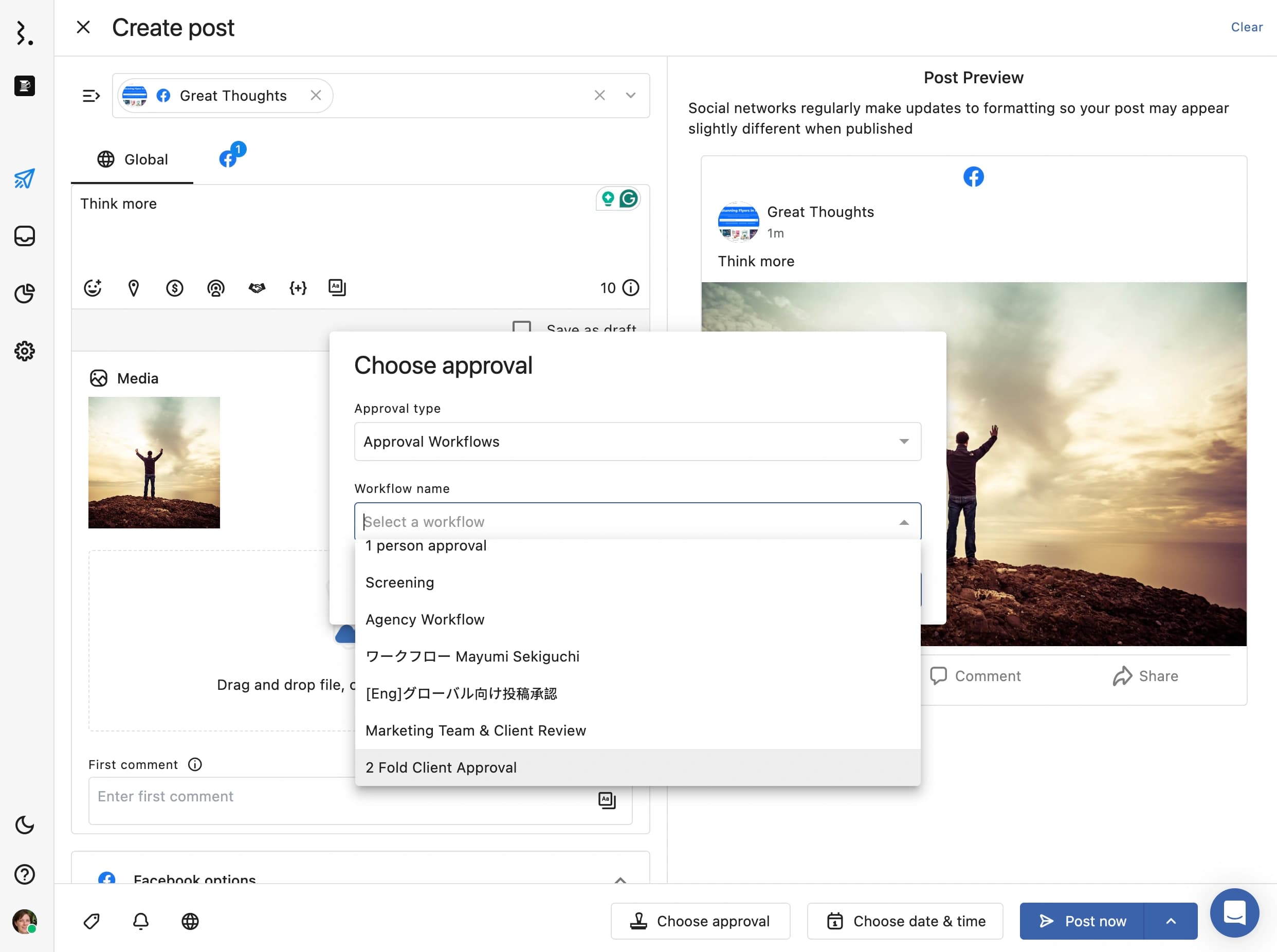
外部ユーザーにはどう見えるのか?
レビューのためにコンテンツが送信されると外部承認者は招待メールを受け取ります。T
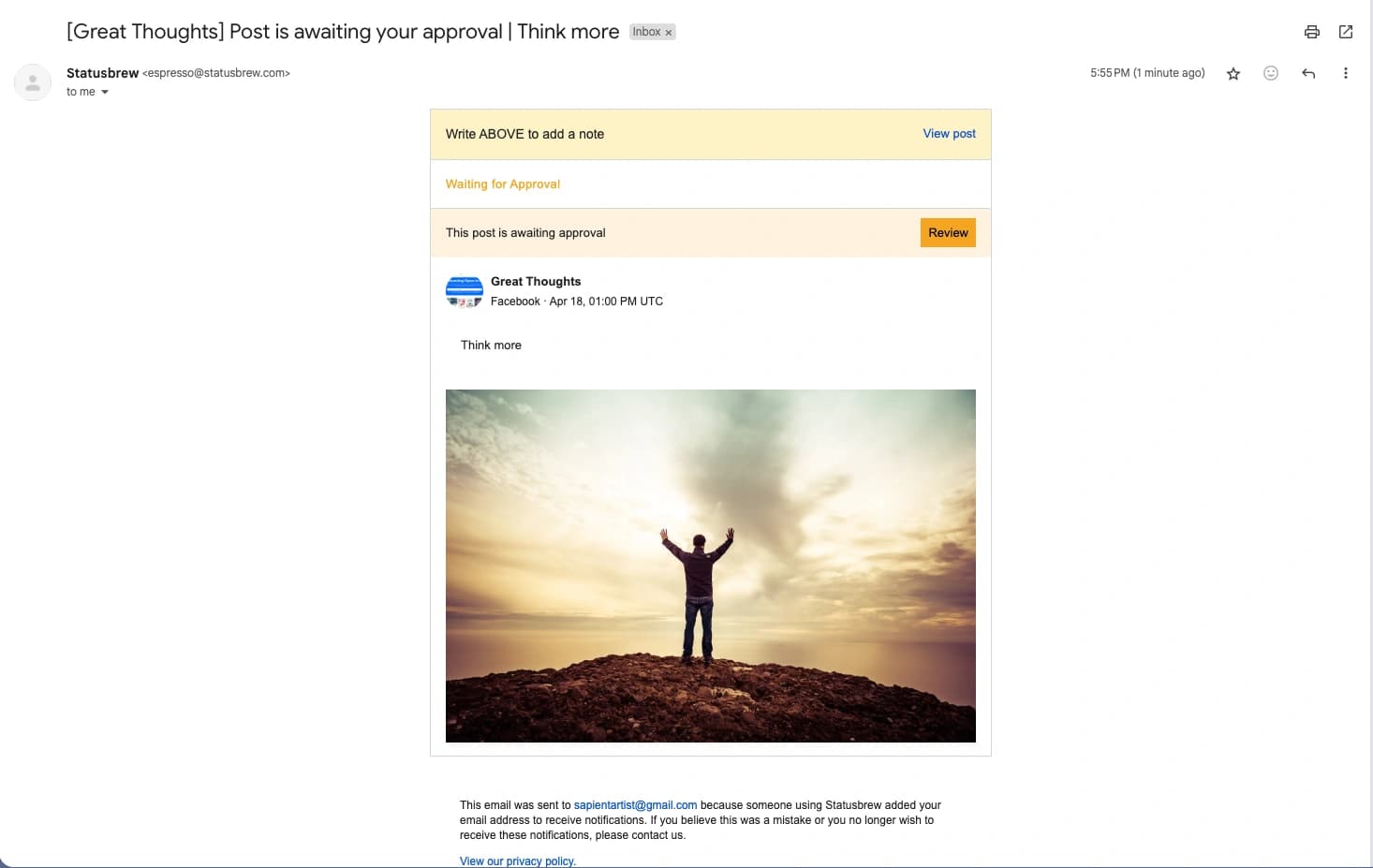
メールに記載されたリンクをクリックすると安全な承認ページへと移動します。そのページでは下記のことが可能です。
コンテンツの閲覧
コンテンツの承認または却下
フィードバックまたはコメントを残す(外部ユーザーが残したコメントがStatusbrewの共有ノートでどのように見えるかについてはこちら>外部ユーザーによる書き込み参照)
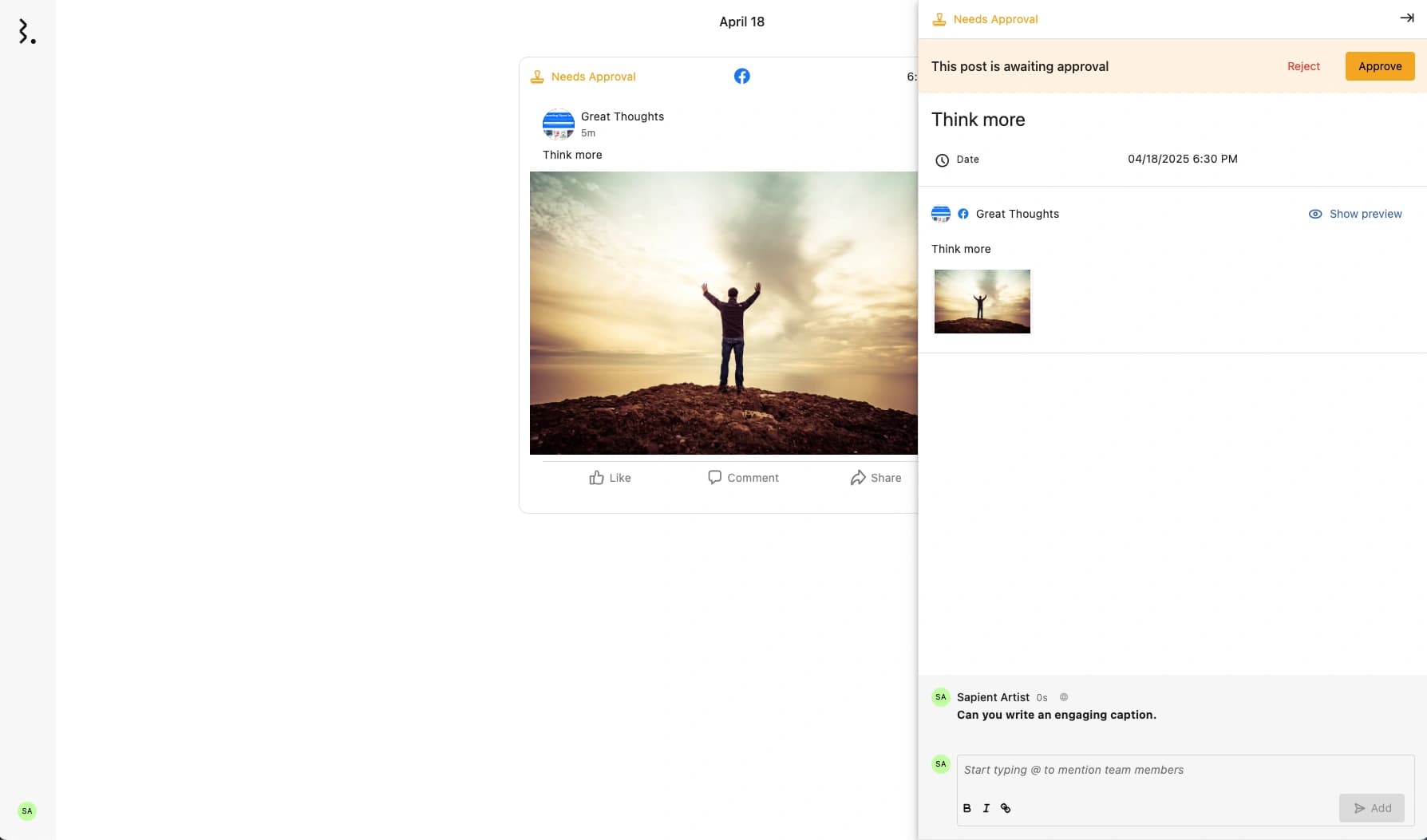
外部承認者にはStatusbrewのアカウントは必要なく、ログインする必要もありません。ワンタイムのセキュアアクセスリンクを通して上記すべての操作が可能です。